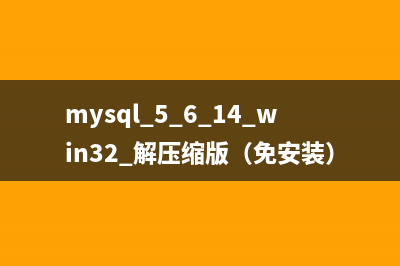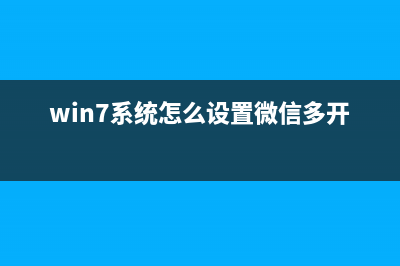位置: 编程技术 - 正文
MongoDB的下载、安装与部署方法(mongodb安装包下载)
编辑:rootadmin推荐整理分享MongoDB的下载、安装与部署方法(mongodb安装包下载),希望有所帮助,仅作参考,欢迎阅读内容。
文章相关热门搜索词:mongodb官网如何下载,mongodb软件,mongodb 下载安装,mongodb的下载与安装,mongodb下载文件,mongodb的下载与安装,mongodb下载教程,mongodb下载教程,内容如对您有帮助,希望把文章链接给更多的朋友!
1、什么是MongoDB?
它是介于关系型数据库和非关系型数据库之间的一种NoSQL数据库,用C++编写,是一款集敏捷性、可伸缩性、扩展性于一身的高性能的面向文档的通用数据库。
2、为什么要用MongoDB?
它具有以下几个特征:
a)、灵活的文档数据模型
可以非常容易的存储不同结构的的数据,并且还能动态的修改这些数据的源结构模式
b)、可伸缩可扩展性
从单个服务器到数千个节点,MongoDB可以很轻松的进行水平扩展,部署多个数据中心
c)、二级索引
包括在完全一致的任何字段上的索引、地理空间、文本搜索以及TTL索引,都能进行快速、细粒度的访问到数据
d)、丰富的查询语言
MongoDB的查询语言提供了多样化的字段级别的操作符、数据类型以及即时更新。几乎提供了所有编程语言的驱动来更直观的使用它
e)、健壮的操作工具
MongoDB的管理服务和运维管理工具可以使你很轻松的部署,监控、备份和规划它
3、什么时候用MongoDB?
以下几个使用场合:
a)、需要写入大量的数据,但是这些这些数据的价值并不是太高,比如:日志
b)、数据增长量较大,而且数据结构有时候还不一致
c)、未来数据会很大
4、MongoDB的安装部署
下载地址: 博主系统是Win8.1 位系统,所以以下是以此系统为例进行最新版本(3.)的MongoDB的安装和部署!
a)、下载好位的MSI安装文件,双击进行安装。
Ⅰ、直接Next进入下一步:
Ⅱ、勾选“I accept......”,你懂的、Next:
Ⅲ、第一个选项:Complete(完整版),默认安装所有功能到C盘;第二个选项Custom(自定义),可以选择安装目录与服务。这里我们选择Custom:
Ⅳ、默认全部功能安装,选择Browse更换安装目录到F:MongoDB(自己选择、)下,Next,然后选择Install开始安装:
Ⅴ、安装完成!
Ⅶ、打开MongoDB目录下的bin文件夹,你会看到很多exe可执行文件,简单介绍下:

b)、开始部署:
Ⅰ、首先我们在安装目录(F:MongoDB)下新建一个db文件夹作为数据库存放路径,然后用服务端文件指定为数据库目录!
win+R,输入cmd,进入DOS命令窗口,然后用cd命令进入F:MongoDB:bin目录下,执行如下命令:
F:MongoDBbin>mongod.exe --dbpath F:MongoDBdb
将会输出服务端相关信息,包括版本,数据库所在路径,监听端口号,数据库大小等等、看到这个说明你已经成功了、
或者在浏览器中输入: It looks like you are trying to access MongoDB over HTTP on the native driver port.
“正在尝试在本地驱动端口上用HTTP链接MongoDB”,也能说明你配置服务端成功了!
Ⅱ、启动MongoDB客户端进入shell、
服务端配置成功之后,我们不要关闭这个服务端DOS窗口,否则的话是无法连接的!
我们打开另外一个命令窗口,进入到F:MongoDB:bin下,输入mongo.exe命令连接数据库,
看到这个说明客户端已经成功连接服务器,接下来你就可以在shell中使用各式各样的mongodb命令了!!
如果服务端没有开启的话,会出现如下无法连接的错误:
c)、为系统添加MongoDB服务
到这一步那么会有人说了,我总不能每次使用客户端的时候都要保持一个服务端的DOS窗口为打开状态吧?答案当然是肯定不会的了!
下面我们就试着添加一个MongoDB服务:
Ⅰ、我们在F:MongoDB目录下新建一个log文件夹用于存放日志文件,然后组合键 win+x+a,打开管理员命令提示符。
Ⅱ、使用如下命令创建配置文件mongod.cfg:
C:Windowssystem>echo logpath=F:MongoDBlogmongod.log> "F:MongoDBmongod.cfg"
C:Windowssystem>echo dbpath=F:MongoDBdb>> "F:MongoDBmongod.cfg"
Ⅲ、好了,准备工作已经做完,下面开始最重要的一步,使用SC命令创建MongoDB服务:
C:Windowssystem>sc.exe create MongoDB binpath="F:MongoDBbinmongod.exe --service --config=F:MongoDBmongod.cfg"
之后会出现以下创建服务成功提示:
Ⅳ、开启服务:
使用如下命令:C:Windowssystem>net start MongoDB 开启MongoDB服务!看到这个说明你成功了、
然后win+r,输入services.msc打开windows服务列表,你会看到一个名称为MongoDB,状态为“正在运行”的服务、
到此为止你就可以从服务中启动MongoDB,然后使用它的服务而不用一直保留着另一个服务端的DOS窗口了!
Ⅴ、关闭服务和删除服务
关闭服务使用如下命令:
C:Windowssystem>net stop MongoDB
删除服务使用如下命令:
C:Windowssystem>sc.exe delete MongoDB
MongoDB的基础知识简介 1、文档、集合和数据库a)、文档:因为MongoDB是面向文档的数据库,那么可想而知文档是它的基本单元,相当于关系型数据库中的行!Ⅰ、它是由键值
MongoDB的查询方法 代码:db.blogs.insert([{"author":"张三","title":"MongoDB简介","content":"它是介于关系型数据库和非关系型数据库之间的一种NoSQL数据库,用C++编写,是一款集敏捷
MongoDB的索引 1、简介它就像是一本书的目录,如果没有它,我们就需要对整个书籍进行查找来获取需要的结果,即所说的全盘扫描;而有了目录(索引)之后就可以
标签: mongodb安装包下载
本文链接地址:https://www.jiuchutong.com/biancheng/312631.html 转载请保留说明!